Google Chrome'is avatud veebisaidid ja teenused võivad heli esitamiseks kasutada brauseri heli taasesituse võimalusi. Ehkki enamjaolt soovitakse heli taasesitust, näiteks kui klõpsate video esitamiseks YouTube'i taasesitusnupul või loo esitamiseks Spotify veebisaidil, tehakse seda mõnikord ilma kasutaja sekkumiseta ja on sellistes olukordades sageli soovimatu .
Saidid võivad kuvada heli kasutavat videoreklaami heliga videoreklaamidena või esitada videod automaatselt, kui külastate neid. On ka teisi helisisu vorme, mis võivad teid häirida.
Värskendus : Google tõi Chrome 66-s turule uue heli automaatse esituse blokeerimise funktsiooniga video. Chrome kasutab seotuse indeksit, et teha kindlaks, kas heliga videosisu peaks automaatselt käima saitidel, mida külastate või mitte.
Näpunäide . Tutvuge meie juhisega heli ja video automaatse esituse juhtimiseks Google Chrome'is, et teada saada, kuidas juhtida meediumite automaatse esitamist brauseris.
Lühike vahekaart, mis summutab ajaloo ja status quo
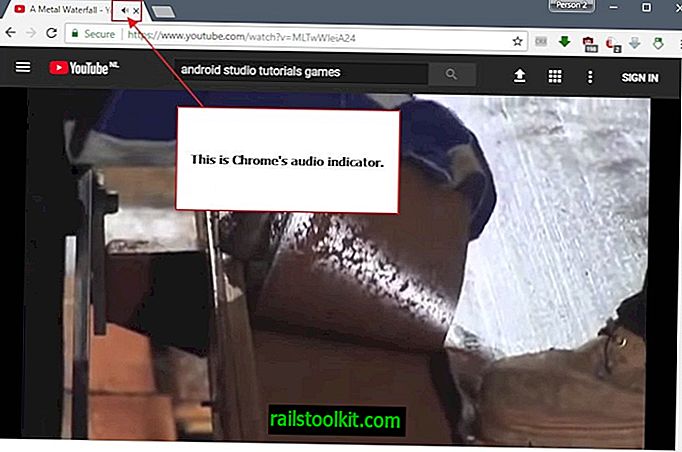
Esimene vahelehe summutamise laiend ilmus Chrome'i brauseri jaoks 2011. aastal. Tasuta laiend MuteTab lisas Chrome'i põhilised heli vaigistamise valikud. Laienduses loetletakse saite, mis heli esitavad, ja suvandid tuvastatud saitidel vaigistamise ja muude heliga seotud käskude käitamiseks.
Google hakkas 2013. aastal katsetama sakkide heliteatistega Google Chrome'is; esiteks toites käivituslippu - lubatavad-kuuldavad-teated, millega Chrome tuli käivitada, ja seejärel hiljem sisseehitatud funktsioonina, mis oli vaikimisi lubatud.
Chrome kuvab heli esitanud vahekaartidel uue ikooni, mis näitab kasutajale, et heli mängiti sellel saidil.
Vahelehe heliindikaatorid on osa igast uuest Chrome'i versioonist. Google lisas 2014. aasta lõpus Chrome'i heli vaigistamise lipu, mille kasutajad saidil heli vaigistamiseks võimaldavad, klõpsates sellel. See variant, mis on väga mugav, on tänapäevani katseline.
Google muutis brauseri vahekaartide summutamise funktsiooni 2017. aastal. Ettevõte eemaldas brauseris üksikute vahelehtede summutamise võimalused saidiülese vaigistamise kasuks.
Mis puutub Chrome'i praegusesse funktsionaalsusse:
- Kui sait taasesitab saiti, kuvab Google Chrome vahekaartidel heliikoone.
- Google Chrome toetab vahekaardipõhiseid heli vaigistamise juhtelemente.
- Chrome toetab heli juhtnuppe, et lubada või blokeerida saitidel heli esitamine või kuvada viipe, kui mõni katse avastatakse.
Hea teada
- Kui esitate videot ilma helita, siis Chrome'i vahekaardil heliikooni ei kuvata.
- Kui brauser ise on opsüsteemis vaigistatud, kuvab Chrome heliindikaatori.
Kuidas kasutada heli vaigistamist Chrome'is
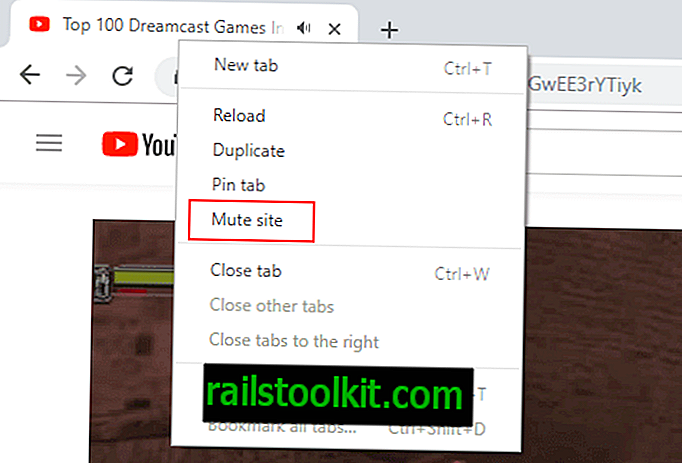
Peamine valik saidil esitatava heli vaigistamiseks on paremklõpsake vahelehtede kontekstimenüüd. Tehke lihtsalt paremklõps heli esitaval vahekaardil ja valige heli väljalülitamiseks suvand "Vaigista sait".
Funktsioon on eemaldatud
Chrome toetas teist võimalust, mis tegi asja veelgi lihtsamaks, kuid Google otsustas selle hiljuti eemaldada. Brauser toetas võimalust vahekaardil heli lülitamist kuvada; see tähendas, et võite sellel klõpsata, et vaigistada või aktiveerida vahekaartide heli taasesitus eraldi.

Saate Chrome'is lubada heli vaigistamise, et lisada summutusfunktsioonid helisignaalile, mida Chrome kuvab saidi heli esitamisel.
Vahelehe heli vaigistamise kasutajaliidese kontroll
Kui see on sisse lülitatud, vahekaardi riba heliindikaatorid kahekordistuvad, kui vahekaardi heli vaigistatakse. See lisab ka vahekaardi kontekstimenüüsse käsud mitme valitud vahelehe kiireks summutamiseks. - Mac, Windows, Linux, Chrome OS
Seda tehakse järgmiselt:
- Laadige brauseri aadressiribale kroom: // lipud / # luba-sakk-heli vaigistamine .
- Pöörake eelistus sisse Lubatud .
- Taaskäivitage brauser.
Kui olete Google Chrome'i taaskäivitanud, võite hõljutada hiirekursori vahekaardi heliikooni kohal ja sellel vasakklõpsake, et heli taasesituse olekut lülitada summutamise ja vaigistamise vahel.
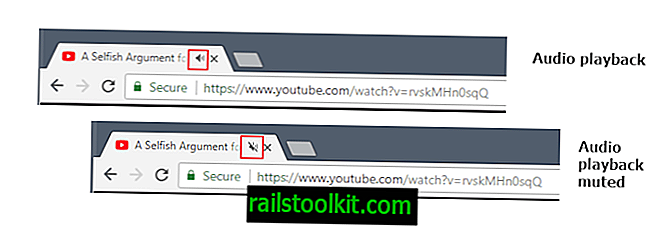
Alates Chrome 64-st summutab vaigistamise vaigistamine kõne all oleva saidi kõik vahelehed ja mitte ainult selle saidi lehe, millel klõpsasite heliikoonil.
Heli taasesituse juhtimine saidiseadetega
Ehkki saate Chrome'is saite kiiresti vaigistada, klõpsates vahekaardil paremklõpsuga ja valides vaigistamise valiku, võite kasutada ka brauseri saidiseadete heli juhtnuppe.
Heli juhtnupud annavad teile kaks võimalust:
- Blokeerige heli kindlates domeenides või veebisaitidel.
- Blokeerige kõigi saitide kogu heli ja kindlatel veebisaitidel valgete nimede nimekiri.
Esimene võimalus on kasulik, kui külastate regulaarselt veebisaite, mis esitavad blokeeritud heli. Teine võimalus summutab heli kõigil saitidel, kuid annab teile võimaluse lisada valitud veebisaitidel heli valgesse nimekirja.
1. võimalus: blokeerige heli kindlatel veebisaitidel
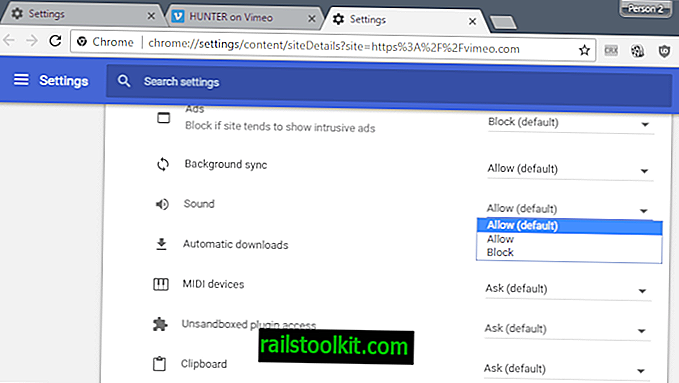
Võite blokeerida heli kindlatel saitidel ainult Google Chrome'is. Brauser pakub selleks kahte võimalust.
- Laadige aadressiribale kroom: // seaded / sisu / heli ja lisage saidid "vaigistatud" loendisse, klõpsates lisamisel, tippides domeeninime ja valides uuesti lisamise.
- Klõpsates Chrome'i kasutajaliideses aadressi ees oleval ikoonil, valides saidi seaded ja muutes heliseade „luba (vaikimisi)” väärtuseks „blokeerima”.
2. võimalus: blokeerige kogu heli ja kasutage taasesituse lubamiseks valgeid loendeid
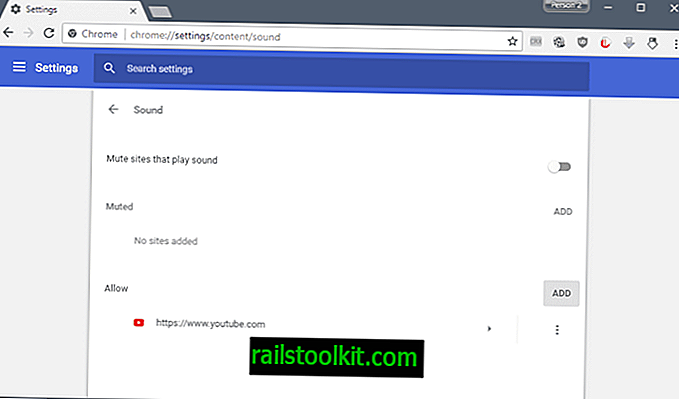
Saate Chrome'i konfigureerida vaikimisi heli kõigil saitidel blokeerima. See summutab heli kogu veebibrauseris, kuid võite saite lisada valgesse loendisse, et nendel saitidel heli taasesitada.
- Laadige Chrome'i aadressiribale kroom: // seaded / sisu / heli.
- Pöörake lülitit "luba saitidel heli mängida (soovitatav)" nii, et see oleks seatud "vaigistama saite, mis heli esitavad".
Saate saite valgesse loendisse lisada, klõpsates lubamise kõrval oleval lingil. Sisestage saidi aadress, nt //www.youtube.com/ ja lisage viip, et see valgesse nimekirja lisada.
Chrome blokeerib heli kõigil saitidel, kuid mitte lubatud nimekirjas. Brauser kuvab heli esitavate saitide vahekaartidel vaigistatud heliikooni ja aadressiribale veel ühe indikaatori.

Võite saidil heli lubamiseks suhelda aadressiriba ikooniga, lisades selle valgesse loendisse.
Ikoonil klõpsamisel kuvab Chrome kaks võimalust. Kui soovite lubada taasesitust, valige "luba heli alati sisse lülitada" ja tehke muudatuse tegemiseks kõik tehtud.
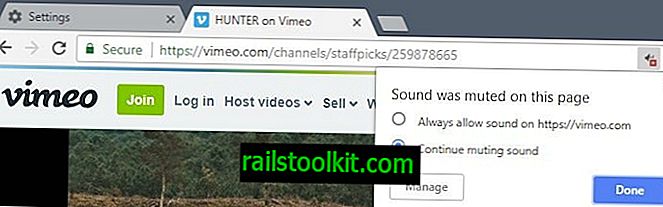
Seotud artiklid
- Chrome lükkab taustmekkide vahelisel ajal meediumiesituse
- Chrome: saidid võivad heli / videot salvestada ilma märketa
- Lõpuks! Helinäidikud ja summutamine saabuvad Firefoxi öösel
- Microsoft Edge näitab nüüd vahekaartidel heliindikaatoreid














